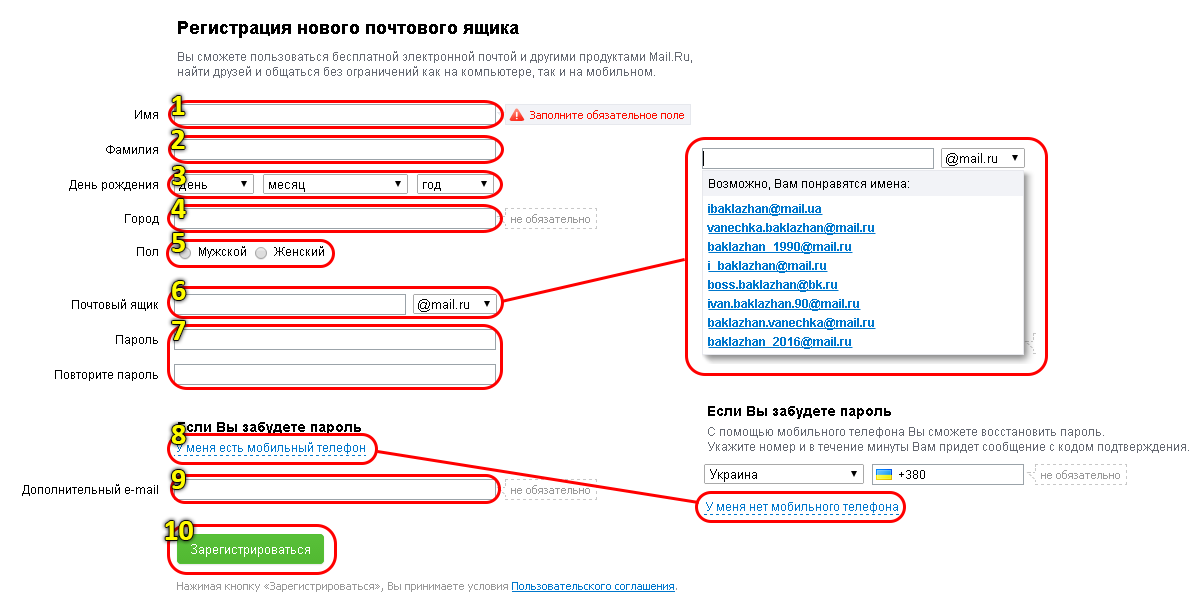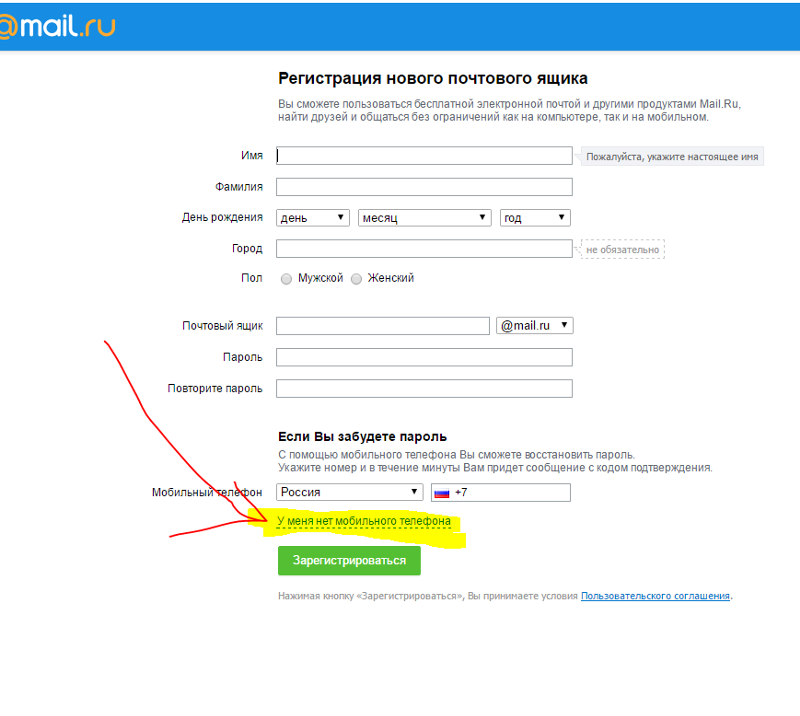Подтверждение адреса электронной почты — Документация по GitHub
Проверка основного адреса электронной почты обеспечивает усиленную безопасность, позволяя сотрудникам GitHub оказать вам помощь, если вы забыли пароль, и предоставить вам доступ к дополнительным функциям GitHub.
Адрес электронной почты можно подтвердить после регистрации новой учетной записи или добавления нового адреса. Если адрес электронной почты недоступен, его подтверждение невозможно.
Без подтверждения адреса электронной почты вы не сможете выполнять следующие действия:
- Создавать репозитории и их вилки
- Создавать проблемы и запросы на вытягивание
- Оставлять комментарии по проблемам, запросам на вытягивание или фиксациям
- Выполнять авторизацию приложений OAuth App
- Создание personal access tokens
- Получать уведомления по электронной почте
- Добавлять репозитории в избранное
- Создавать и обновлять доски проектов, включая карточки
- Создавать и обновлять gist
- Создавать и использовать GitHub Actions
- Поддерживать разработчиков финансово с помощью GitHub Sponsors
Предупреждения
- Вы не можете проверять адреса электронной почты из служб одноразовых адресов электронной почты (служб, позволяющих получать электронную почту на временный адрес, срок действия которого истекает через определенное время).
 Если вы хотите, чтобы адрес электронной почты оставался личным, можно использовать адрес электронной почты
Если вы хотите, чтобы адрес электронной почты оставался личным, можно использовать адрес электронной почты noreply, предоставленный GitHub. Дополнительные сведения см. в статье «Указание адреса электронной почты для фиксаций в GitHub». - Если организация, членом которой вы являетесь, ограничивает уведомления по электронной почте утвержденным доменом электронной почты, вам нужно будет подтвердить адрес электронной почты в этом домене, чтобы получать уведомления по электронной почте о деятельности в организации. Дополнительные сведения см. в статье «Ограничение уведомлений по электронной почте утвержденным доменом».
В правом верхнем углу любой страницы щелкните фотографию профиля, а затем выберите Параметры.
В разделе «Доступ» на боковой панели щелкните Электронная почта.
Нажмите Повторно отправить письмо для подтверждения под адресом электронной почты.

GitHub отправит вам письмо, содержащее ссылку. Щелкнув эту ссылку, вы попадете на панель мониторинга GitHub и увидите баннер с подтверждением.
Не удалось отправить письмо для подтверждения
Вы не можете проверять адреса электронной почты из служб одноразовых адресов электронной почты (служб, позволяющих получать электронную почту на временный адрес, срок действия которого истекает через определенное время). Если вы хотите, чтобы адрес электронной почты оставался личным, можно использовать адрес электронной почты noreply, предоставленный GitHub. Дополнительные сведения см. в статье «Указание адреса электронной почты для фиксаций в GitHub».
Открывается страница ошибки после перехода по ссылке для подтверждения
Ссылка для подтверждения действительна 24 часа. Если вы не подтвердите адрес электронной почты в течение 24 часов, запросите другую ссылку для подтверждения адреса. Дополнительные сведения см. в статье «Проверка адреса электронной почты».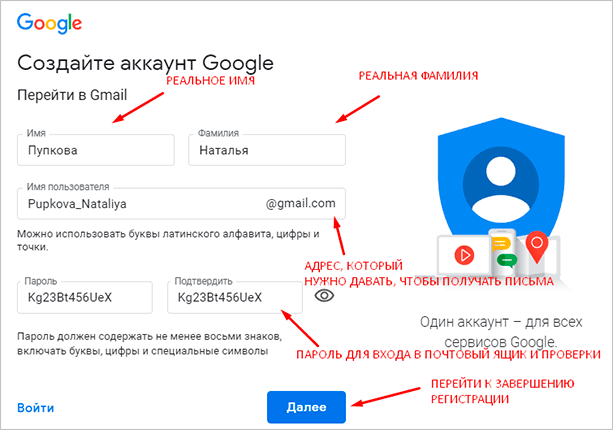
Если вы перейдете по ссылке в сообщении электронной почты с подтверждением в течение 24 часов и перейдете на страницу ошибки, убедитесь, что вы вошли в правильную учетную запись в GitHub.com.
- Sign out вашей личной учетной записи в GitHub.com.
- Выполните выход и перезапустите браузер.
- Sign in к вашей личной учетной записи на GitHub.com.
- Щелкните ссылку для подтверждения, полученную в письме.
Дополнительные материалы
- «Изменение основного адреса электронной почты»
Как создать несколько учетных записей (одна и та же служба) с одним адресом электронной почты
Адреса электронной почты обычно уникальны для каждой учетной записи в Интернете. Но при желании вы можете настроить несколько учетных записей на одном веб-сайте или в приложении, используя один адрес электронной почты.
Если вы хотите создать две или более учетных записей на одном веб-сайте, в приложении или службе, вам обычно требуется уникальный адрес электронной почты для каждой из них.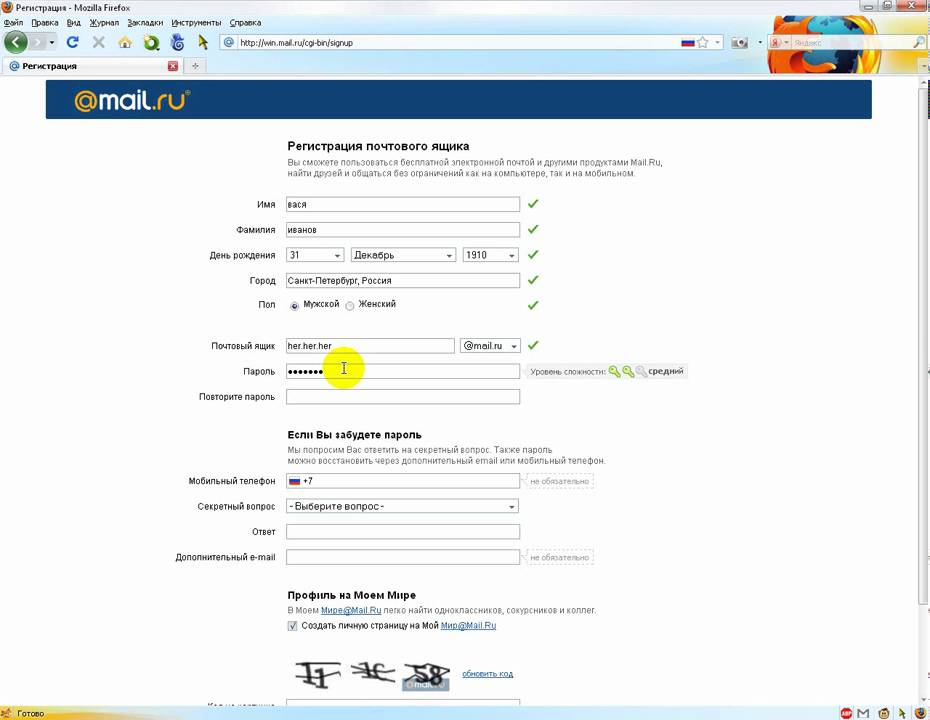
Если вы используете Gmail в качестве почтового провайдера, вам повезло! В Gmail есть несколько необычных приемов, позволяющих настроить несколько онлайн-аккаунтов, используя только один адрес электронной почты в одной и той же службе.
Продолжить чтение ниже
Содержание страницы
- 1 Используйте один адрес электронной почты для нескольких учетных записей в Интернете
- 1.1 Как создать несколько вариантов вашего адреса Gmail
- 1.1.1 Использование символа «+»
- 1.1.2 Введение или изменение положения символа точки (.)
- 1.1 Как создать несколько вариантов вашего адреса Gmail
Примечание: Как упоминалось выше, Gmail — единственный почтовый клиент, который поддерживает обходные пути или советы, описанные в этой статье. Они не будут работать, если вы используете Outlook, Yahoo или другого провайдера электронной почты.
Вы можете использовать различные варианты своего адреса Gmail для создания отдельных онлайн-профилей в одном приложении, на веб-сайте или в одном сервисе.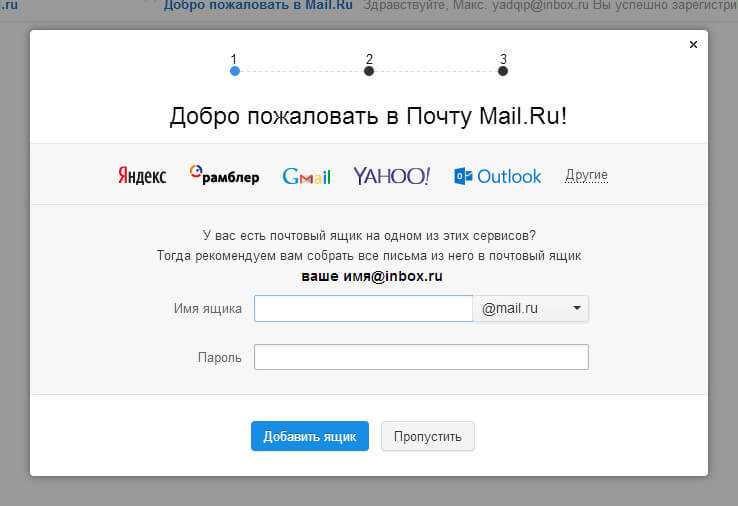
Как создать несколько вариантов вашего адреса Gmail
Существует два основных способа создания практически неограниченного количества вариантов вашего адреса электронной почты в приложении, веб-сайте или онлайн-сервисе:
- Добавление «+» после вашего Имя пользователя Gmail (перед символом «@»), за которым следует любое количество буквенно-цифровых символов. Или,
- Добавление или изменение положения точки (точка) в имени пользователя Gmail.
Когда вы регистрируетесь в онлайн-службе, используя один из указанных выше вариантов вашего адреса Gmail, все электронные письма, отправленные из конкретной службы, будут направляться в ваш исходный почтовый ящик Gmail.
Продолжить чтение ниже
Использование символа «+»
Этот трюк основан на добавлении к вашему имени пользователя Gmail символа «+», а затем добавлении любой комбинации буквенно-цифровых символов перед символом «@», когда вы подписываетесь на новый Интернет Сервис.
- Убедитесь, что у вас есть активная учетная запись Gmail, к которой у вас есть доступ.
- Посетите приложение или веб-сайт онлайн-сервиса, на который вы хотите подписаться.
- Следуйте инструкциям на экране, чтобы заполнить онлайн-форму регистрации. В поле электронной почты формы добавьте свое имя пользователя Gmail с «+», за которым следует определенная комбинация символов . Затем дополните адрес электронной почты суффиксом «@gmail.com».
Например, если ваше исходное электронное письмо было «[электронная почта защищена]», вы можете использовать «[электронная почта защищена]» в качестве другого варианта. Вы можете использовать определенные ключевые слова по вашему выбору для обозначения цели учетной записи. - Перейдите к и заполните регистрационную форму.
- Подтвердите свою учетную запись по номеру , подтвердив свой адрес электронной почты (если требуется), и убедитесь, что новая учетная запись активирована.

- Выйдите из своей учетной записи , если вы вошли в систему.
- Повторите шаги с 2 по 6 для любого количества учетных записей, которые вы хотите создать на веб-сайте или в приложении.
Вы бы создали несколько учетных записей, используя один и тот же адрес электронной почты в одном приложении или на одном веб-сайте. Любые информационные бюллетени или электронные письма, отправленные из службы для любой учетной записи, будут направляться в тот же почтовый ящик.
Дополнительный совет: узнайте, кто продает ваши онлайн-данные
Звучит знакомо: вас внезапно начинают бомбардировать электронные письма от компаний, которые вы не знаете или не помните, в которых вы подписывались?
Это может произойти, когда одна или несколько компаний, на которые вы подписались, продают вашу электронную почту рекламодателям или делятся ею с другими компаниями-партнерами. Затем, без вашего явного согласия, эти компании начинают заваливать ваш почтовый ящик рекламными электронными письмами.
Вы мало что можете сделать с услугами, на которые вы уже подписались. Но в следующий раз, когда вы зарегистрируетесь в новой службе, вы можете эффективно пометить свою учетную запись, добавив к своему имени пользователя электронной почты знак «+», за которым следует определенная последовательность символов для обозначения службы, на которую вы регистрируетесь.
Позже, когда вы получите нежелательное электронное письмо от случайной компании, вы сможете быстро определить, откуда они взяли ваш адрес электронной почты.
Продолжить чтение ниже
Например, если вы регистрируетесь на Facebook и ваш исходный адрес электронной почты «[электронная почта защищена]», используйте что-то вроде «[электронная почта защищена]» или «[электронная почта защищена]» в качестве зарегистрированный адрес электронной почты. Затем вы можете ожидать, что электронные письма от Facebook попадут в ваш почтовый ящик, но если вы получите электронное письмо от другой компании с этими зарегистрированными идентификаторами электронной почты, вы можете узнать, кто продал эти списки рассылки! Просто посмотрите на адрес «Кому» в полученном электронном письме.
Введение или изменение положения символа точки (.)
Еще один способ использовать один и тот же адрес электронной почты для создания нескольких учетных записей в одном приложении или на веб-сайте – добавить точку или переместить ее в любом месте перед последним символом вашего Gmail. имя пользователя для создания нескольких вариантов.
Например, если ваш адрес электронной почты «[электронная почта защищена]», вы можете использовать «[электронная почта защищена]», «[электронная почта защищена]», «[электронная почта защищена]» и т. д., поскольку зарегистрированные адреса электронной почты создают разные учетные записи в одном приложении или на сайте.
Этот метод предоставляет простой способ ввести варианты вашего адреса электронной почты, которые вы можете использовать для создания нескольких учетных записей в определенной онлайн-службе.
Примечание: Количество вариантов, которые можно создать с помощью этого метода, ограничено.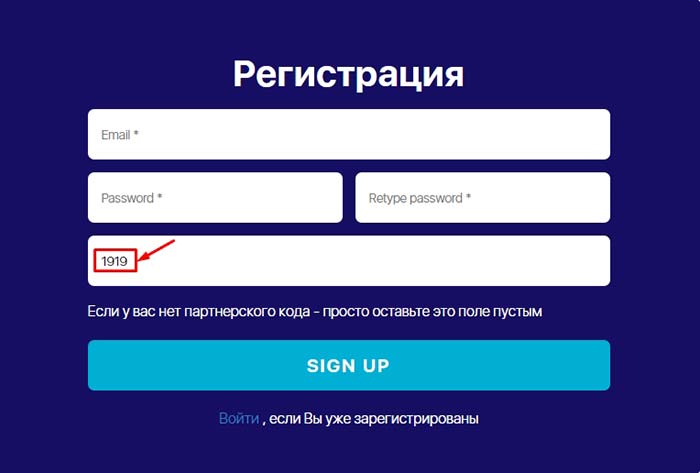

 Если вы хотите, чтобы адрес электронной почты оставался личным, можно использовать адрес электронной почты
Если вы хотите, чтобы адрес электронной почты оставался личным, можно использовать адрес электронной почты